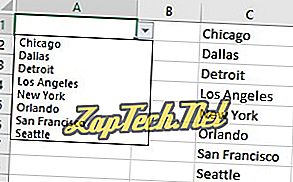Mencipta menu lungsur
Sebelum meneruskan, anda perlu membuat senarai nilai yang ingin anda miliki dalam menu lungsur. Masukkan satu nilai bagi setiap sel, dalam lajur yang sama.
Tip: Senarai nilai ini boleh dibuat dalam lembaran kerja kedua, yang membolehkan pengguna menyembunyikannya kemudian.
- Klik sel di mana anda ingin membuat menu lungsur.
- Dalam menu Ribbon di bahagian atas, klik tab Data .
- Pada tab Data, klik pilihan Pengesahan Data .
- Dalam tetingkap Pengesahan Data, pada tab Tetapan, klik pada senarai juntai bawah di bahagian Allow dan pilih pilihan Senarai .
- Klik dalam medan Sumber, kemudian serlahkan senarai nilai yang ingin disertakan dalam menu drop-down. Julat nilai dimasukkan secara automatik.
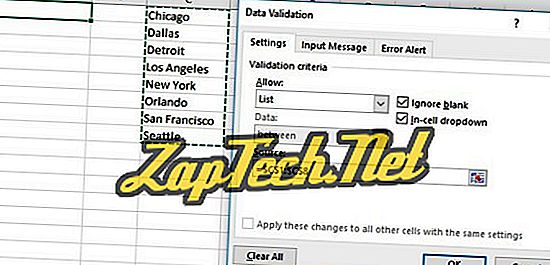
- Klik butang OK untuk membuat menu lungsur.
Keputusan
Jika menu dibuat dengan jayanya, semua nilai yang anda diserapkan dimasukkan. Anak panah ke bawah juga dapat dilihat di sebelah kanan lapangan seperti yang anda lihat dalam imej di bawah.